Page 394 of 452
DS4_sv_Chap12d_RD5_ed02-2015
"Multimedia ": Media parameters
(Mediainställningar), Radio
parameters (Radioinställningar).
" Trip computer " (Färddator):
Warning log (Varningsjournal).
" Bluetooth connection " (Bluetooth-
anslutning) : Connections
management (Hantera anslutningar),
Search for a device (Sök enhet).
" Telephone " (Telefon) : Call
(Ring upp), Directory management (Hantera
telefonbok), Telephone management
(Hantera telefon), Hang up (Lägg på).
" Personalisation-configuration "
(Användarinställningar) : Define the
vehicle parameters (Bilinställningar),
Choice of language (Välj språk), Display
configuration (Displayinställningar),
Choice of units (Välj enhet), Date and
time adjustment (Ställ in datum/tid).
Menyer
Display C
En översikt av de olika menyerna
som kan väljas får du i avsnittet
"Menyöversikt".
Page 395 of 452
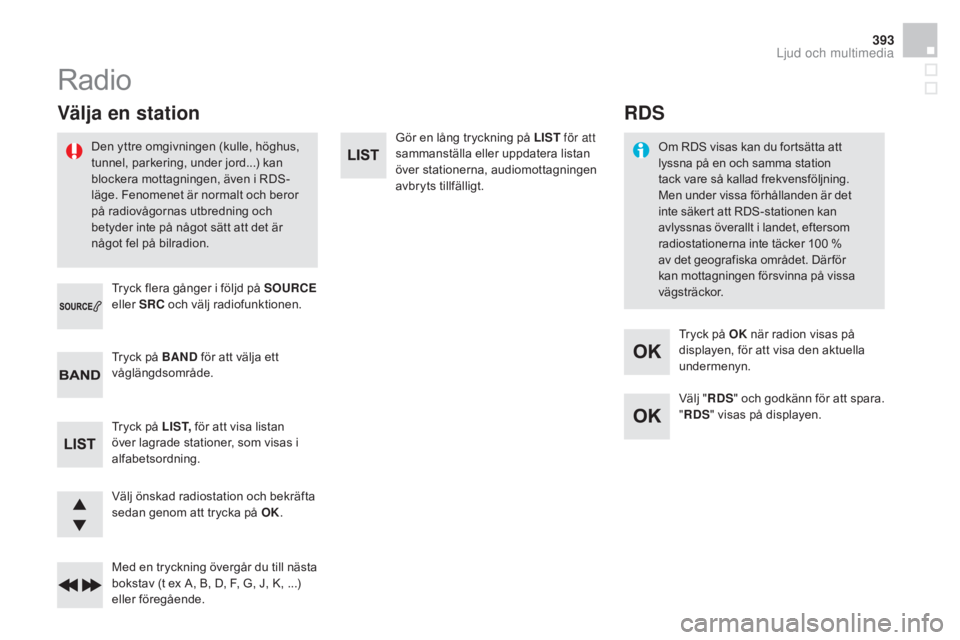
393
DS4_sv_Chap12d_RD5_ed02-2015
Gör en lång tryckning på LIST för att
sammanställa eller uppdatera listan
över stationerna, audiomottagningen
avbryts tillfälligt.
Välj önskad radiostation och bekräfta
sedan genom att trycka på OK.
Med en tryckning övergår du till nästa
bokstav (t ex A, B, D, F, G, J, K, ...)
eller föregående. Tryck på BAND för att välja ett
våglängdsområde.
Tryck på L I S T, för att visa listan
över lagrade stationer, som visas i
alfabetsordning. Tryck flera gånger i följd på SOURCE
eller SRC och välj radiofunktionen.
Radio
Den yttre omgivningen (kulle, höghus,
tunnel, parkering, under jord...) kan
blockera mottagningen, även i RDS-
läge. Fenomenet är normalt och beror
på radiovågornas utbredning och
betyder inte på något sätt att det är
något fel på bilradion.
Välja en station
Välj "RDS" och godkänn för att spara.
" RDS " visas på displayen.
Tryck på OK
när radion visas på
displayen, för att visa den aktuella
undermenyn.
Om RDS visas kan du fortsätta att
lyssna på en och samma station
tack vare så kallad frekvensföljning.
Men under vissa förhållanden är det
inte säkert att RDS-stationen kan
avlyssnas överallt i landet, eftersom
radiostationerna inte täcker 100
%
av det geografiska området. Där för
kan mottagningen försvinna på vissa
vägsträckor.
RDS
Ljud och multimedia
Page 396 of 452
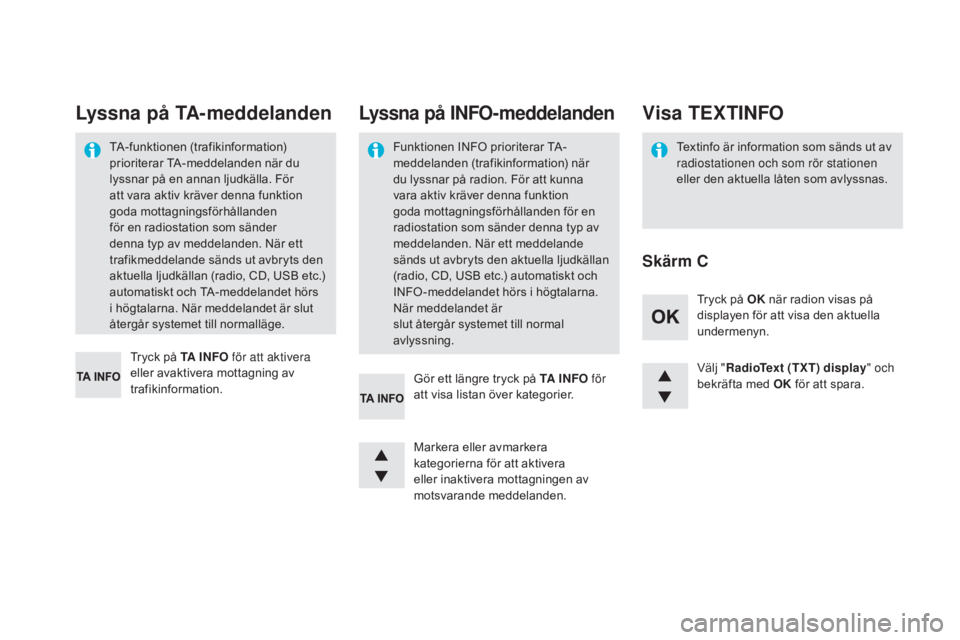
DS4_sv_Chap12d_RD5_ed02-2015
Välj "RadioText (TXT) display " och
bekräfta med OK för att spara.
Markera eller avmarkera
kategorierna för att aktivera
eller inaktivera mottagningen av
motsvarande meddelanden.
Tryck på TA I N FO
för att aktivera
eller avaktivera mottagning av
trafikinformation. Tryck på OK
när radion visas på
displayen för att visa den aktuella
undermenyn.
Gör ett längre tryck på TA I N FO för
att visa listan över kategorier.
TA-funktionen (trafikinformation)
prioriterar TA-meddelanden när du
lyssnar på en annan ljudkälla. För
att vara aktiv kräver denna funktion
goda mottagningsförhållanden
för en radiostation som sänder
denna typ av meddelanden. När ett
trafikmeddelande sänds ut avbryts den
aktuella ljudkällan (radio, CD, USB etc.)
automatiskt och TA-meddelandet hörs
i högtalarna. När meddelandet är slut
återgår systemet till normalläge.
Lyssna på TA-meddelandenLyssna på INFO-meddelanden
Funktionen INFO prioriterar TA-
meddelanden (trafikinformation) när
du lyssnar på radion. För att kunna
vara aktiv kräver denna funktion
goda mottagningsförhållanden för en
radiostation som sänder denna typ av
meddelanden. När ett meddelande
sänds ut avbryts den aktuella ljudkällan
(radio, CD, USB etc.) automatiskt och
INFO -meddelandet hörs i högtalarna.
När meddelandet är
slut återgår systemet till normal
avlyssning.
Textinfo är information som sänds ut av
radiostationen och som rör stationen
eller den aktuella låten som avlyssnas.
Visa TEXTINFO
Skärm C
Page 398 of 452
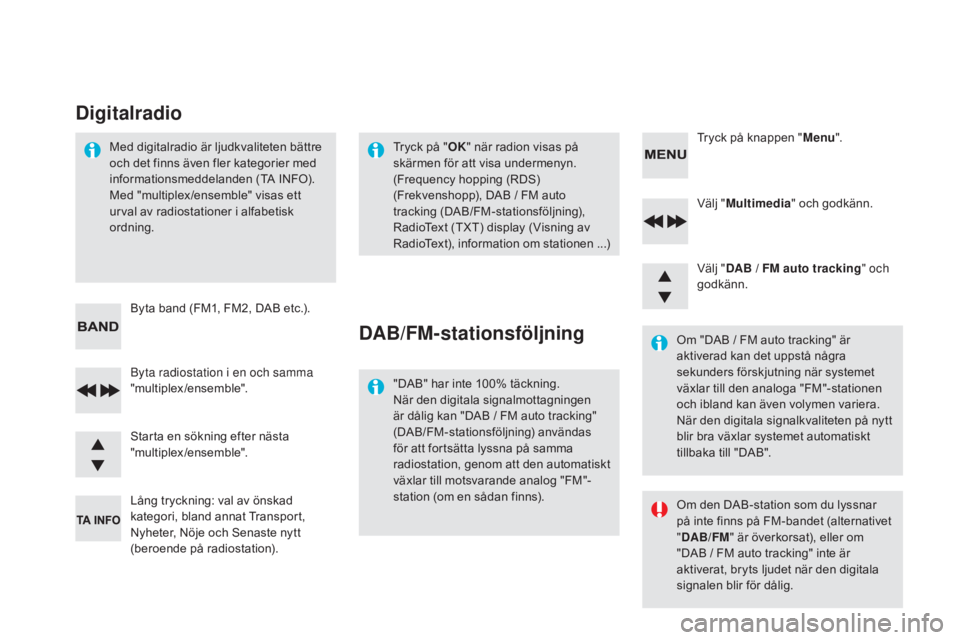
DS4_sv_Chap12d_RD5_ed02-2015
Välj "Multimedia " och godkänn.
Välj " DAB
/ FM auto tracking " och
godkänn.
Lång tryckning: val av önskad
kategori, bland annat Transport,
Nyheter, Nöje och Senaste nytt
(beroende på radiostation). Byta radiostation i en och samma
"multiplex/ensemble". Tryck på knappen "
Menu".
Starta en sökning efter nästa
"multiplex/ensemble". Byta band (FM1, FM2, DAB etc.).
Med digitalradio är ljudkvaliteten bättre
och det finns även fler kategorier med
informationsmeddelanden (TA INFO).
Med "multiplex /ensemble" visas ett
urval av radiostationer i alfabetisk
ordning.
Digitalradio
Tryck på "
OK" när radion visas på
skärmen för att visa undermenyn.
(Frequency hopping (RDS)
(Frekvenshopp), DAB
/ FM auto
tracking (DAB/FM-stationsföljning),
RadioText (TXT) display (Visning av
RadioText), information om stationen ...)
DAB/FM-stationsföljning
"DAB" har inte 100% täckning.
När den digitala signalmottagningen
är dålig kan "DAB
/ FM auto tracking"
(DAB/FM-stationsföljning) användas
för att fortsätta lyssna på samma
radiostation, genom att den automatiskt
växlar till motsvarande analog "FM"-
station (om en sådan finns). Om "DAB
/ FM auto tracking" är
aktiverad kan det uppstå några
sekunders förskjutning när systemet
växlar till den analoga "FM"-stationen
och ibland kan även volymen variera.
När den digitala signalkvaliteten på nytt
blir bra växlar systemet automatiskt
tillbaka till "DAB".
Om den DAB-station som du lyssnar
på inte finns på FM-bandet (alternativet
" DAB/FM " är överkorsat), eller om
"DAB
/ FM auto tracking" inte är
aktiverat, bryts ljudet när den digitala
signalen blir för dålig.
Page 402 of 452
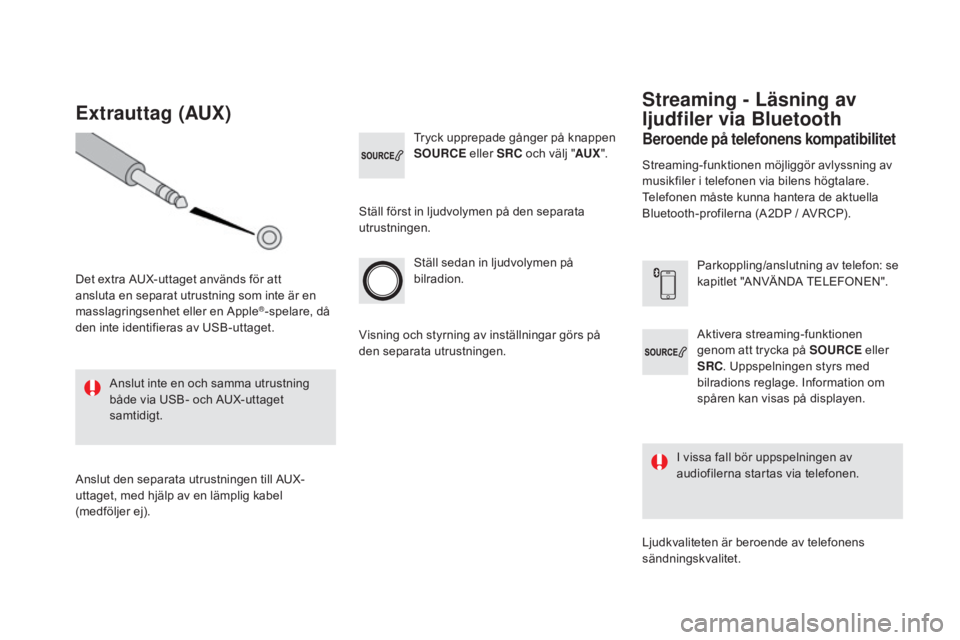
DS4_sv_Chap12d_RD5_ed02-2015
Aktivera streaming-funktionen
genom att trycka på SOURCE eller
SRC . Uppspelningen styrs med
bilradions reglage. Information om
spåren kan visas på displayen.
Ställ sedan in ljudvolymen på
bilradion.
Parkoppling/anslutning av telefon: se
kapitlet "ANVÄNDA TELEFONEN".
Tryck upprepade gånger på knappen
SOURCE
eller SRC och välj "AUX".
Extrauttag (AUX)
Det extra AUX-uttaget används för att
ansluta en separat utrustning som inte är en
masslagringsenhet eller en Apple
®-spelare, då
den inte identifieras av USB-uttaget.
Anslut inte en och samma utrustning
både via USB- och AUX-uttaget
samtidigt.
Anslut den separata utrustningen till AUX-
uttaget, med hjälp av en lämplig kabel
(medföljer ej). Ställ först in ljudvolymen på den separata
utrustningen.
Visning och styrning av inställningar görs på
den separata utrustningen.
Beroende på telefonens kompatibilitet
Streaming - Läsning av
ljudfiler via Bluetooth
Streaming-funktionen möjliggör avlyssning av
musikfiler i telefonen via bilens högtalare.
Telefonen måste kunna hantera de aktuella
Bluetooth-profilerna (A2DP / AVRCP).
I vissa fall bör uppspelningen av
audiofilerna startas via telefonen.
Ljudkvaliteten är beroende av telefonens
sändningskvalitet.
Page 408 of 452
DS4_sv_Chap12d_RD5_ed02-2015
Tryck på OK under samtalet för att
visa den aktuella undermenyn.
Med en lång tryckning på ESC eller
TEL , SOURCE eller SRC kan du
också avvisa ett inkommande samtal.
Välj en kontakt och bekräfta sedan.
Välj nummer och bekräfta.
"
YES " för att acceptera samtalet är
det förvalda alternativet.
Tryck på OK för att acceptera
samtalet.
Välj " NO" och bekräfta för att avvisa
samtalet.
eller
Tryck på någon av dessa knappar för
att acceptera samtalet. Välj "
Hang up " (Lägg på) i den
aktuella undermenyn för att avsluta
samtalet.
En långvarig tryckning på någon
av dessa knappar avslutar också
samtalet.
Hem
Besvara ett samtal
Ett inkommande samtal indikeras med
en ringsignal och indikeras överst på
multifunktionsdisplayen.
Arbete
Mobil
(beroende på vilken
information som finns i
telefonbokens kontaktfiler i
den anslutna telefonen).
Samtalshantering
Lägg på
Page 411 of 452
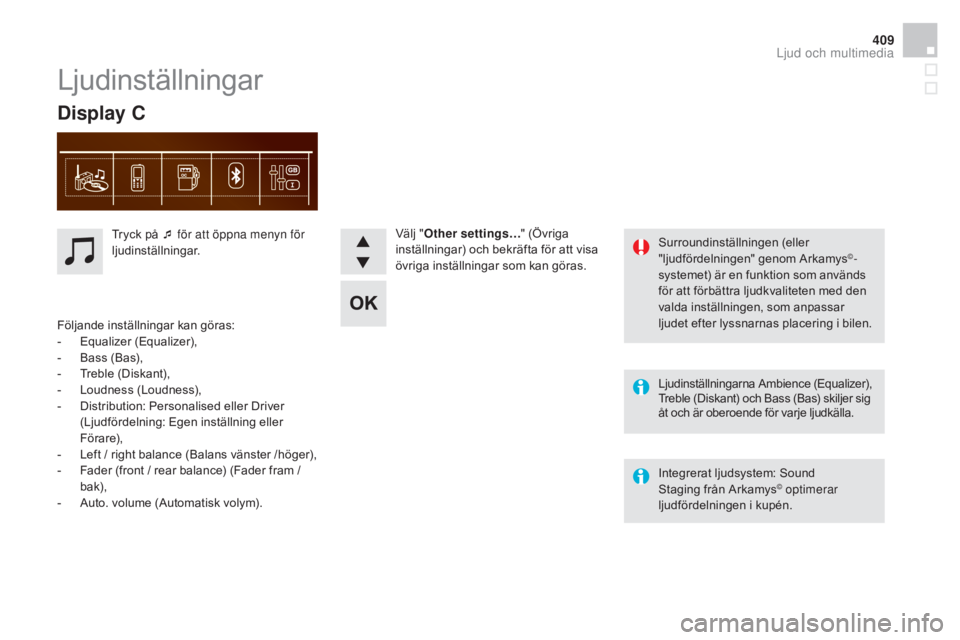
409
DS4_sv_Chap12d_RD5_ed02-2015
Ljudinställningarna Ambience (Equalizer),
Treble (Diskant) och Bass (Bas) skiljer sig
åt och är oberoende för varje ljudkälla.
Integrerat ljudsystem: Sound
Staging från Arkamys
© optimerar
ljudfördelningen i kupén. Surroundinställningen (eller
"ljudfördelningen" genom Arkamys
©-
systemet) är en funktion som används
för att förbättra ljudkvaliteten med den
valda inställningen, som anpassar
ljudet efter lyssnarnas placering i bilen.
Ljudinställningar
Display C
Tryck på ¯ för att öppna menyn för
ljudinställningar.
Följande inställningar kan göras:
-
E
qualizer (Equalizer),
-
B
ass (Bas),
-
T
reble (Diskant),
-
L
oudness (Loudness),
-
D
istribution: Personalised eller Driver
(Ljudfördelning: Egen inställning eller
Fö r a r e),
-
L
eft / right balance (Balans vänster /höger),
-
F
ader (front / rear balance) (Fader fram /
bak),
-
A
uto. volume (Automatisk volym). Välj "
Other settings… " (Övriga
inställningar) och bekräfta för att visa
övriga inställningar som kan göras.
Ljud och multimedia
Page 413 of 452
4 11
DS4_sv_Chap12d_RD5_ed02-2015
Search for a device
Sök efter enhet Connections management
Hantera anslutningar
BLUETOOTH CONNECTION
(Bluetooth-anslutning)
Define the vehicle parameters*
Ange bilinställningar*
Choice of sounds
Välj ljud
Choice of language
Välj språk
Display configuration
Visa inställningar
* Beroende på bilens utrustning.
Choice of units
Välj enhet
Date and time adjustment
Ställ in datum och tid
Display parameters
Visa inställningar
Brightness
Ljusstyrka
1
11
1
1
1
2
2
2
2
PERSONALISATION - CONFIGURATION
(Användarinställningar)
Ljud och multimedia